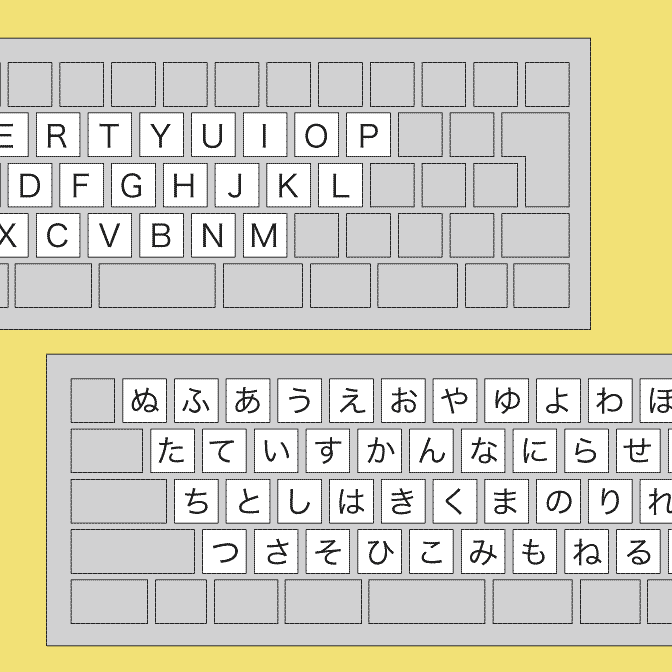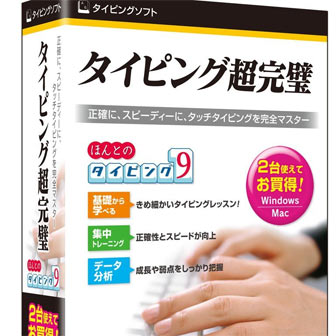こんにちは! ヨス(プロフィールはこちら)です。
キーボードは両手で使います。あたりまえですが。
でも右手はマウスを使うこともあるので、基本的に左手だけで基本操作ができると便利なんですよね。
そこでオススメするのが左手だけでEnterとBackspaceを押せるようにする設定です。
目次
「Enter」と「Backspace」を左手で押したい理由とは?
わたしは、基本的に左手はキーボード、右手はマウスに常に配置しています(マウスジェスチャーを駆使している)。
このポジションからなるべく手を離したくないのです。
なぜなら、カーソル移動にはマウスがラクだし、左手ではショートカットを使いたいから。
ところが、左手だけで押したいトップ5で必ずランクインするキーが右手でないと押せない位置にあります。
そうです。EnterとBackspaceです!!
そこで「キーを入れ替えるツール」を使って左手だけで押せるようにしようというのが本記事の趣旨です。
なお、キー配列の変更には、以下のアプリケーションを使います。
| Windows | Keyswap |
|---|---|
| Mac | Karabiner-Elements |
ヨスがやっている設定
では、わたしがキーボード配列変更アプリでやっている設定を紹介します。
「Esc」→「Backspace」に変更
まずやっているのは左手で押せるBackspaceです。
EscをBackspaceにすることで、左上の端なのでミスタイプもなく、削除ができるようになります。
文章を入力中でも、右手のマウスでドラッグしつつ、左手のEscで削除という作業が簡単にできるようになりました。この連携、かなり最強です。
じゃあEscを使うときにどうするんっスか?
いい質問ですね。わたしはショートカットのFn+Escに割り当ててます。
「CapsLock」→「Ctrl」に変更
こちらは、Windowsの場合だけです。MacはCapsLockの位置に、もともとCtrlキーがあるので不要です。
そしてCapsLockをCtrlに置き換えています。
その上で、ショートカットの設定でCtrl+Spaceを押すとEnterの役割になるようにしています。
なお、ショートカットの設定は、次のアプリがオススメです。
| Windows | AutoHotkey |
|---|---|
| Mac | BetterTouchTool |
なお、Enterキーは、マウス側にも設定していて、そちらを主に使っています。
こちらのトラックボール「MX-ERGO S」の親指近くにあるボタンをEnterの効果にしています。

MX-ERGO Sのカスタマイズ方法はこちらをどうぞ。
「S」に単語登録するテクニック
右手のマウスを動かしながら左手で動作をするというテーマなので、もう一つtipを紹介します。
一時的に同じ文言をいろんなページに入れないといけない場合があったとします。
「ある商品を買った人にだけ特別プレゼント企画」みたいなのをやっている場合、サンクスメールに同じ文言を何度も入れるみたいなシチュエーション。
たとえば「対象商品を買ってくれてありがとう! 特別プレゼント商品を同梱するぜ!」的な文章です。
そこで、非常に押しやすいSの1文字に文言を単語登録するのです。
S → Spaceを押した後、上で紹介したEnterを左手で押します。
ただし、これは一時的な単語登録なので、必要なくなったらすぐにSから削除しましょう(参考:一時的に多用する文章をアルファベット1文字に単語登録)。
今回のキー配置変更をすることで、文章を書くのがラクになります。
ただ、これが快適すぎるゆえの難点が1つあります。
それは、自分だけのキー配置の変更設定に慣れすぎると、他人のパソコンを使ったときにストレスが溜まるようになること。
なお、せっかく便利な設定にしても、使わないと意味がありません。
ぜひ無理やり使って慣れてくださいね(笑)。
今回の記事に関連しているので、こちらの記事も是非どうぞ!
効率化を求める人のための書籍『光速パソコン術』
わたしは自他共に認める「効率化オタク」です。
そのわたしが、KADOKAWAさんから『効率化オタクが実践する 光速パソコン仕事術』という書籍を出版しました。
おかげさまでめちゃくちゃ好評です。この記事を気に入ってくれたなら、きっと満足していただけるはず!